Hoe verloren foto's van de iPhone te herstellen na DFU Restore
“Mijn iPhone wordt helaas dichtgemetseld tijdens iOSbijwerken. Om het te repareren, zette ik het in DFU-modus en herstelde het met iTunes. Nu wordt mijn iPhone weer normaal, maar al mijn gegevens gaan verloren. Ik heb mijn foto's hard nodig. Is er een manier om foto's te herstellen na DFU-herstel?
DFU herstelt uw iPhone en krijgt alle vorigefoto's verloren? Een DFU-herstel kan veel iOS-problemen zoals softwarecrash, iOS vastlopen, maar alle gegevens op uw iPhone wissen. Dus, hoe herstel je verloren foto's op iPhone 7 / 7Plus / 6s / 6 / 5s / 5 na DFU-herstel?
Maak je geen zorgen! iPhone Fotoherstel na DFU-herstel kan heel eenvoudig zijn zolang u Tenorshare iPhone-gegevensherstel hebt. Het biedt u krachtig 3 manieren om verloren iPhone-foto's te herstellen na DFU-herstel, hetzij vanuit iTunes / iCloud-back-up of zonder back-up.
Download en installeer iPhone Data Recovery op uw computer om te beginnen.
Methode 1: Herstel verwijderde iPhone-foto's na DFU Herstellen zonder back-up
Situaties zoals hierboven zijn behoorlijk vervelendomdat we er niet op voorbereid zijn. In dit geval is Tenorshare iPhone Data Recovery zeker uw beste hulpmiddel om verloren iPhone-foto's te herstellen na DFU-herstel zonder back-upbestand.
- Verbind uw iPhone met die computer via een USB-kabel. Voer iPhone Data Recovery uit en klik op "Scan starten" om uw apparaat te scannen.
- Na het scannen toont het programma al uw verloren foto's onder de categorie "Foto's" en "Andere foto's". Bekijk een voorvertoning door op elke categorie te klikken.
- Controleer ten slotte de gewenste foto's en klik op "Herstellen". Herstel verloren iPhone-foto's naar uw lokale computer.


Methode 2: Herstel verloren iPhone-foto's van iTunes / iCloud Backup na DFU Restore
Als u gelukkig genoeg bent om een back-up van gegevens te hebben gemaaktop iTunes of iCloud voordat u DFU-herstel uitvoert, maar niet de hele back-upbestanden naar uw iPhone wilt herstellen, kan iPhone Data Recovery u helpen selectief alleen foto's te herstellen vanuit het back-upbestand.
- Herstel iPhone-foto's vanuit iTunes-back-up na DFU-herstel
- Haal iPhone-foto's op uit iCloud-back-up na DFU-herstel
Kies "Gegevens herstellen van iTunes back-upbestand". Kies degene die je nodig hebt en klik op "Scan starten" om eraan vooraf te gaan. Bekijk een voorbeeld van uw verloren foto's en klik op "Herstellen" om uw ontbrekende iPhone-notities te herstellen.
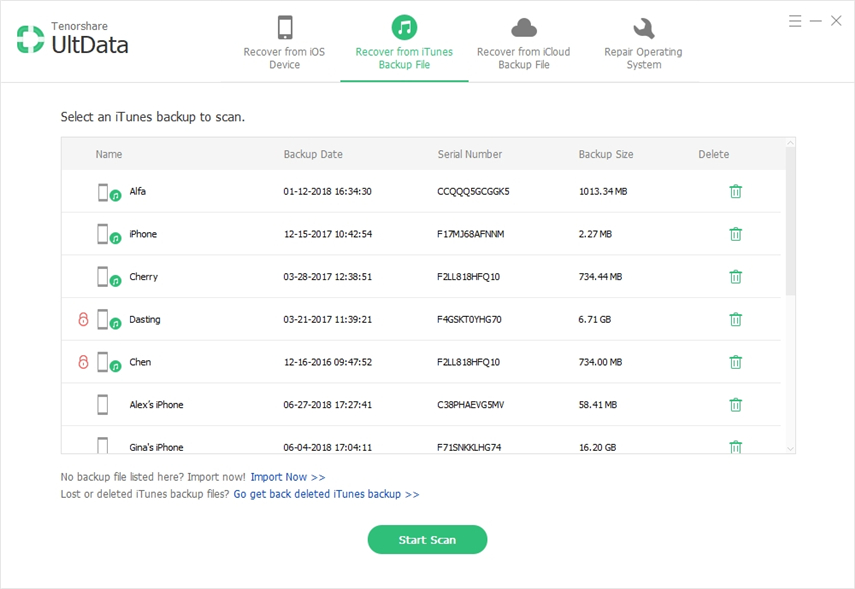
Kies "Gegevens herstellen van iCloud back-upbestand" enlog in op uw iCloud-account. Selecteer de back-up en bestanden die u wilt downloaden. Na het downloaden ziet u al uw notities. Klik op "Herstellen" om ze terug te krijgen.

Tips: Alternatieve manier om DFU te herstellen om vast te zitten in iOS zonder gegevensverlies
DFU-herstel is een efficiënte manier om iOS te reparerenproblemen wanneer uw iPhone wordt dichtgemetseld, bevriest, vastloopt op het Apple-logo, enz., maar op deze manier verliest u alle gegevens en instellingen die u in uw iPhone hebt bewaard. Een andere betere manier om het iOS-probleem op te lossen, is het gebruik van Free Tenorshare ReiBoot, een professionele iOS-reparatietool die alle vastzittende iOS-problemen kan oplossen door de herstelmodus met slechts 1 klik in en uit te gaan.

Dus hebben we geïntroduceerd hoe je iPhone kunt uitvoerenfotoherstel na DFU-herstel en een alternatieve manier om DFU-herstel om vastzittende iOS-problemen op te lossen. Als je nog andere problemen hebt, laat dan een bericht achter op de plaats van de reactie.









